Win10 快速清除windows垃圾文件 的方法!
发布时间:2017-04-06 20:22:23 浏览数:
在Windows 10操作系统中,相信有不少用户都会遇到“Windows磁盘空间不足10%”的提示,导致C盘可用容量紧缺,该怎么办呢?在本文中【系统粉】将给大家分享下快速清理windows 垃圾文件的操作方法!
快速清理Windows 垃圾的方法:
1、点击搜索按钮,输入:Cleanup 在搜过结果中点击打开【通过删除不需要的文件释放磁盘空间】;
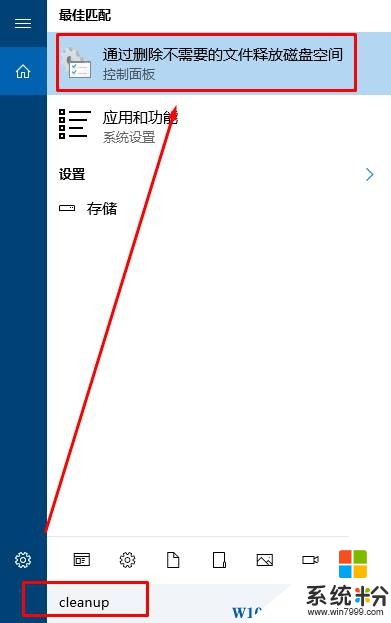
2、打开磁盘清理框,点击“清理系统文件”将需要清理的缓存文件等勾选后进行清理;
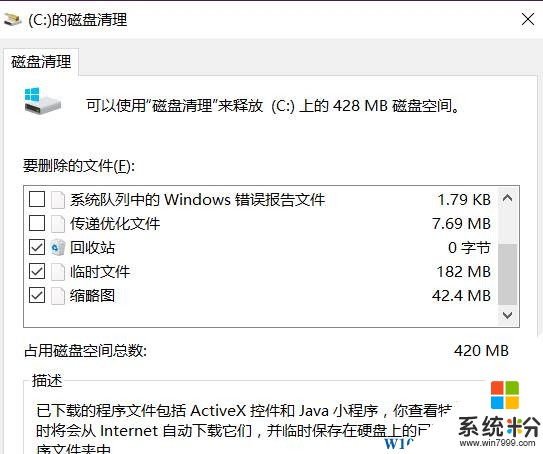
3、将下面代码复制到记事本中(新建文本文档):
@echo off echo开始清理系统垃圾文件,不要急...... rd /s /q C:\360SANDBOX\ rd /s /q C:\Config.Msi\ rd /s /q C:\MAXREPORT\ rd /s /q C:\MFG\ rd /s /q C:\Intel\ rd /s /q C:\MSOCache\ rd /s /q C:\Perflogs\ rd /s /q C:\swshare\ rd /s /q C:\SWTOOLS\ rd /s /q C:\FavoriteVideo\ rd /s /q C:\KanKan\ rd /s /q C:\MediaServer\ rd /s /q C:\MyDrivers\ rd /s /q C:\迅雷下载\ rd /s /q C:\Users\你的系统用户名文件夹\Documents\Tencent Files\你的QQ号码\FileRecv\ rd /s /q C:\Users\你的系统用户名文件夹\Documents\Tencent Files\你的QQ号码\Image\ del C:\p2pdown_30.log del C:\setup.log pushd "C:\Windows\SoftwareDistribution\Download\" del * /q for /d %%F in (*) do rd /s /q "%%F" popd pushd "%USERPROFILE%\AppData\Local\Temp\" del * /q for /d %%F in (*) do rd /s /q "%%F" popd pushd "C:\Windows\Temp\" del * /q for /d %%F in (*) do rd /s /q "%%F" popd pushd "%USERPROFILE%\AppData\Local\Google\Chrome\User Data\Default\Media Cache" del * /q for /d %%F in (*) do rd /s /q "%%F" popd pushd "%USERPROFILE%\AppData\Local\Google\Chrome\User Data\Default\Cache" del * /q for /d %%F in (*) do rd /s /q "%%F" popd del /f /s /q %systemdrive%\*.tmp del /f /s /q %systemdrive%\*._mp del /f /s /q %systemdrive%\*.log del /f /s /q %systemdrive%\*.gid del /f /s /q %systemdrive%\*.chk del /f /s /q %systemdrive%\*.old del /f /s /q %systemdrive%\recycled\*.* del /f /s /q %windir%\*.bak del /f /s /q %windir%\prefetch\*.* echo 系统粉清理工具清理完毕 echo. & pause 4、选择记事本“文件—另存为”;
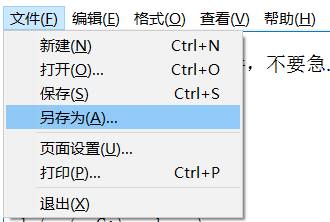
5、选择“保存类型”为“所有文件”,文件名自己随便写一个,但是后缀要写成“.bat”(如:清理垃圾.bat)点击保存;
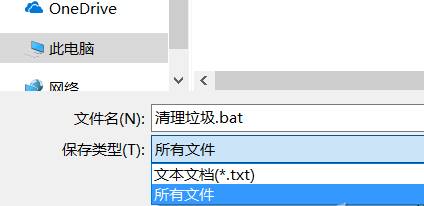
6、在保存的文件上单击鼠标右键,选择“以管理员身份运行”,这样才可以彻底删除Windows内部各种注入的临时文件。
www.win7999.com
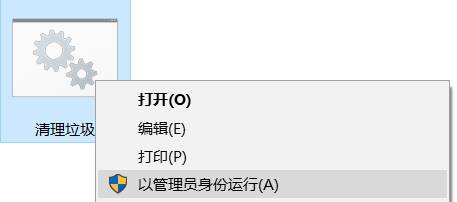
稍等片刻 系统中的windows垃圾文件就会被清理干净!
快速清理Windows 垃圾的方法:
1、点击搜索按钮,输入:Cleanup 在搜过结果中点击打开【通过删除不需要的文件释放磁盘空间】;
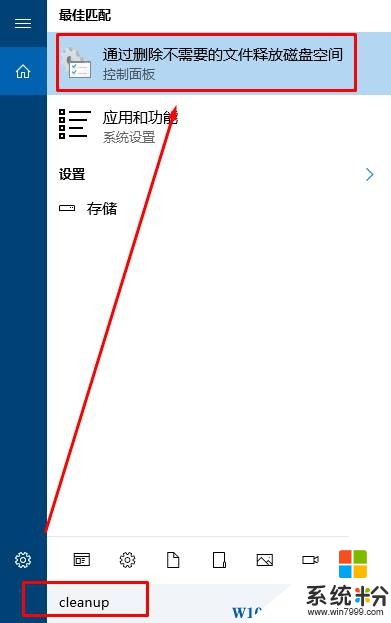
2、打开磁盘清理框,点击“清理系统文件”将需要清理的缓存文件等勾选后进行清理;
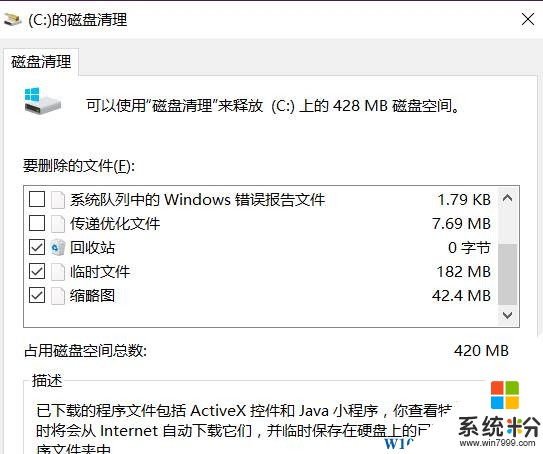
3、将下面代码复制到记事本中(新建文本文档):
@echo off echo开始清理系统垃圾文件,不要急...... rd /s /q C:\360SANDBOX\ rd /s /q C:\Config.Msi\ rd /s /q C:\MAXREPORT\ rd /s /q C:\MFG\ rd /s /q C:\Intel\ rd /s /q C:\MSOCache\ rd /s /q C:\Perflogs\ rd /s /q C:\swshare\ rd /s /q C:\SWTOOLS\ rd /s /q C:\FavoriteVideo\ rd /s /q C:\KanKan\ rd /s /q C:\MediaServer\ rd /s /q C:\MyDrivers\ rd /s /q C:\迅雷下载\ rd /s /q C:\Users\你的系统用户名文件夹\Documents\Tencent Files\你的QQ号码\FileRecv\ rd /s /q C:\Users\你的系统用户名文件夹\Documents\Tencent Files\你的QQ号码\Image\ del C:\p2pdown_30.log del C:\setup.log pushd "C:\Windows\SoftwareDistribution\Download\" del * /q for /d %%F in (*) do rd /s /q "%%F" popd pushd "%USERPROFILE%\AppData\Local\Temp\" del * /q for /d %%F in (*) do rd /s /q "%%F" popd pushd "C:\Windows\Temp\" del * /q for /d %%F in (*) do rd /s /q "%%F" popd pushd "%USERPROFILE%\AppData\Local\Google\Chrome\User Data\Default\Media Cache" del * /q for /d %%F in (*) do rd /s /q "%%F" popd pushd "%USERPROFILE%\AppData\Local\Google\Chrome\User Data\Default\Cache" del * /q for /d %%F in (*) do rd /s /q "%%F" popd del /f /s /q %systemdrive%\*.tmp del /f /s /q %systemdrive%\*._mp del /f /s /q %systemdrive%\*.log del /f /s /q %systemdrive%\*.gid del /f /s /q %systemdrive%\*.chk del /f /s /q %systemdrive%\*.old del /f /s /q %systemdrive%\recycled\*.* del /f /s /q %windir%\*.bak del /f /s /q %windir%\prefetch\*.* echo 系统粉清理工具清理完毕 echo. & pause 4、选择记事本“文件—另存为”;
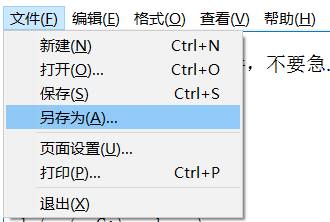
5、选择“保存类型”为“所有文件”,文件名自己随便写一个,但是后缀要写成“.bat”(如:清理垃圾.bat)点击保存;
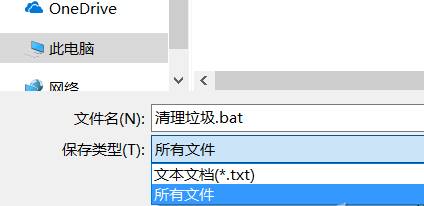
6、在保存的文件上单击鼠标右键,选择“以管理员身份运行”,这样才可以彻底删除Windows内部各种注入的临时文件。
www.win7999.com
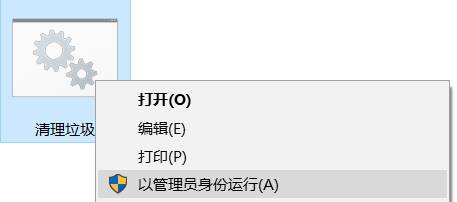
稍等片刻 系统中的windows垃圾文件就会被清理干净!